Bài giảng Tin học ứng dụng - Chương: Soạn thảo văn bản và Hệ soạn thảo văn bản - Lê Viết Mẫn
Khái niệm
Soạn thảo văn bản là tạo ra các bản thông báo,
đơn từ, báo cáo.
Hệ soạn thảo văn bản là một phần mềm ứng dụng
cho phép thực hiện các thao tác liên quan đến công
việc soạn thảo văn bản: gõ (nhập) văn bản, sửa
đổi, trình bày, lưu trữ và in ấn văn bản

Trang 1
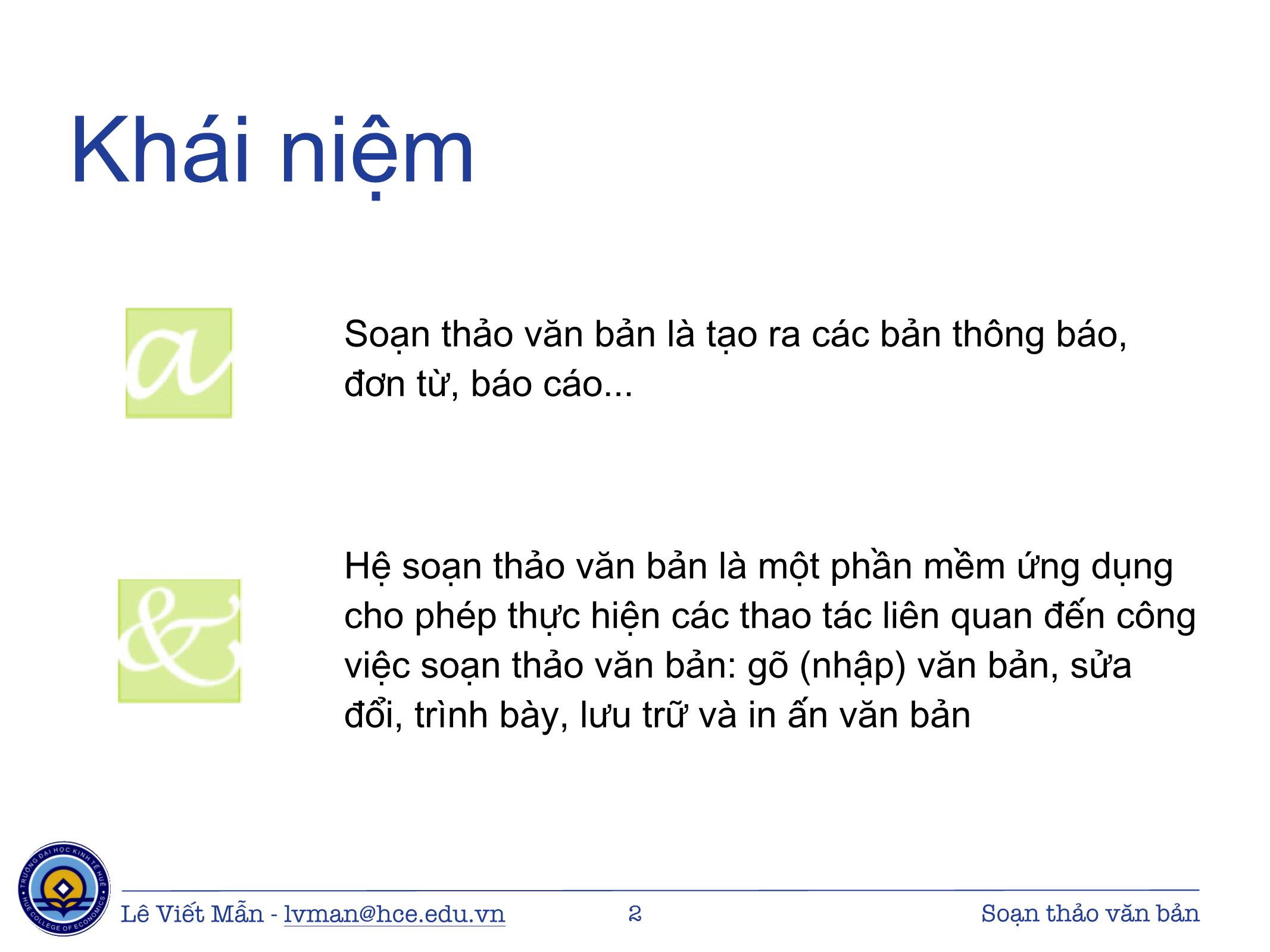
Trang 2

Trang 3

Trang 4
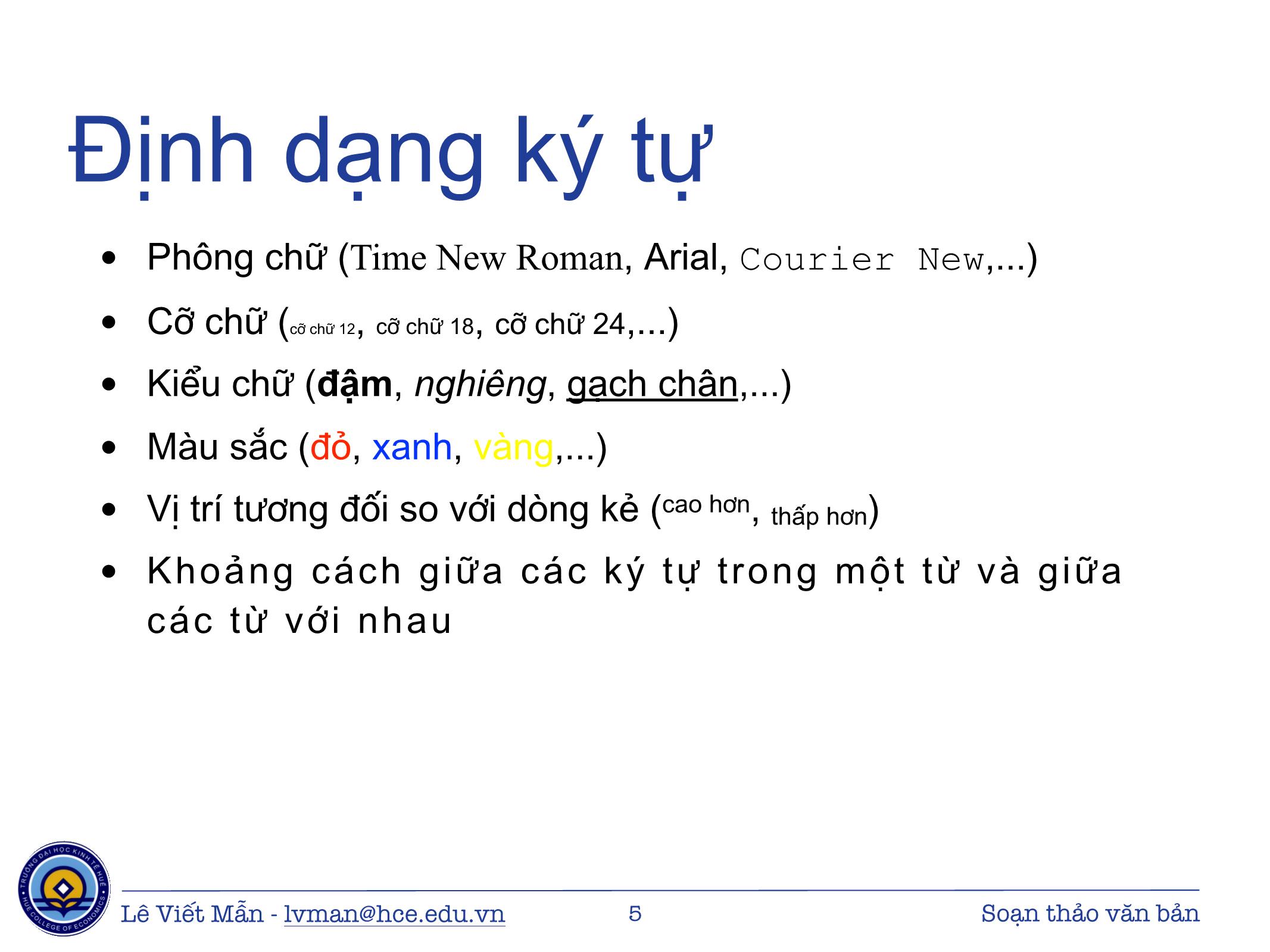
Trang 5
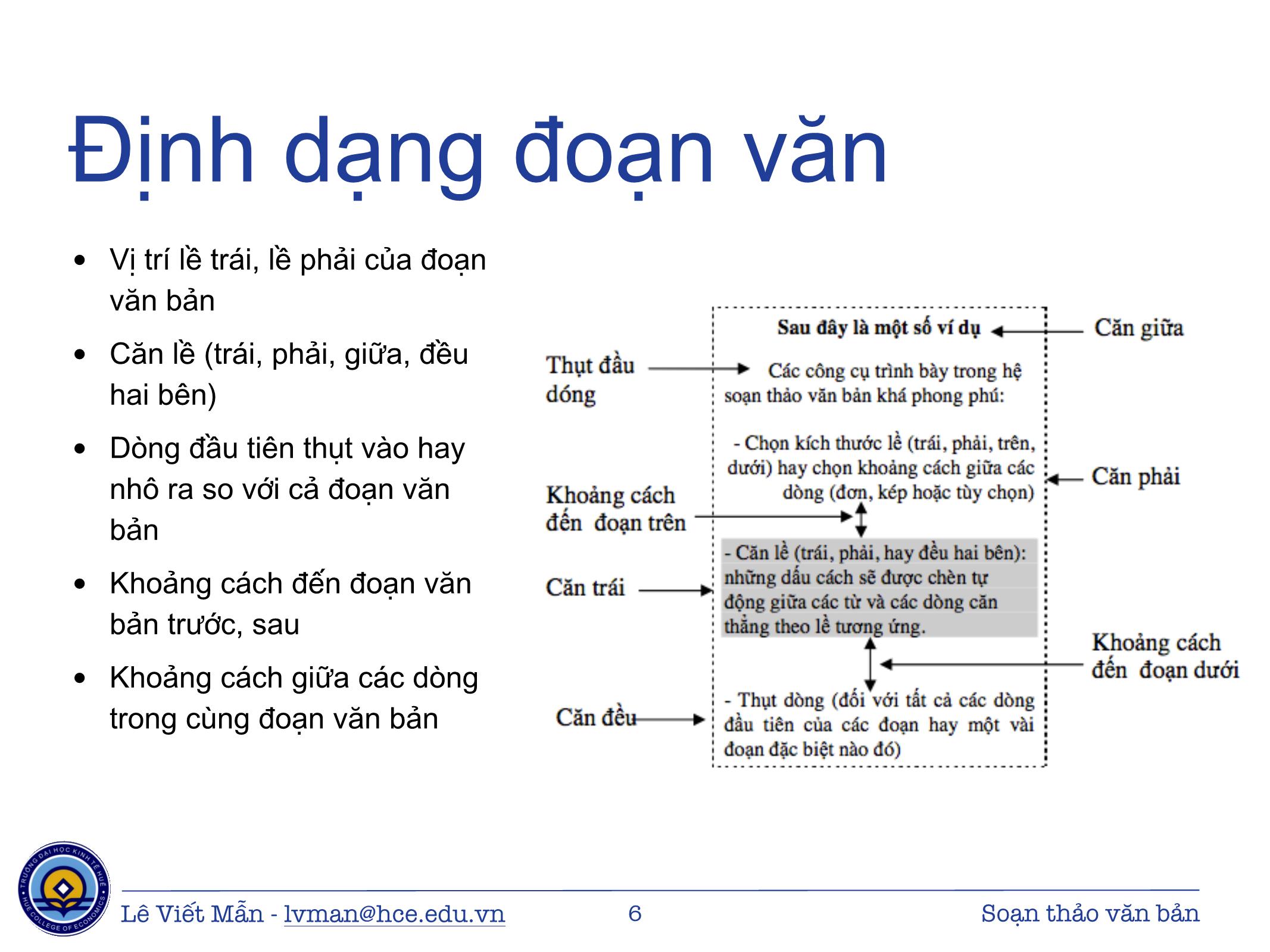
Trang 6
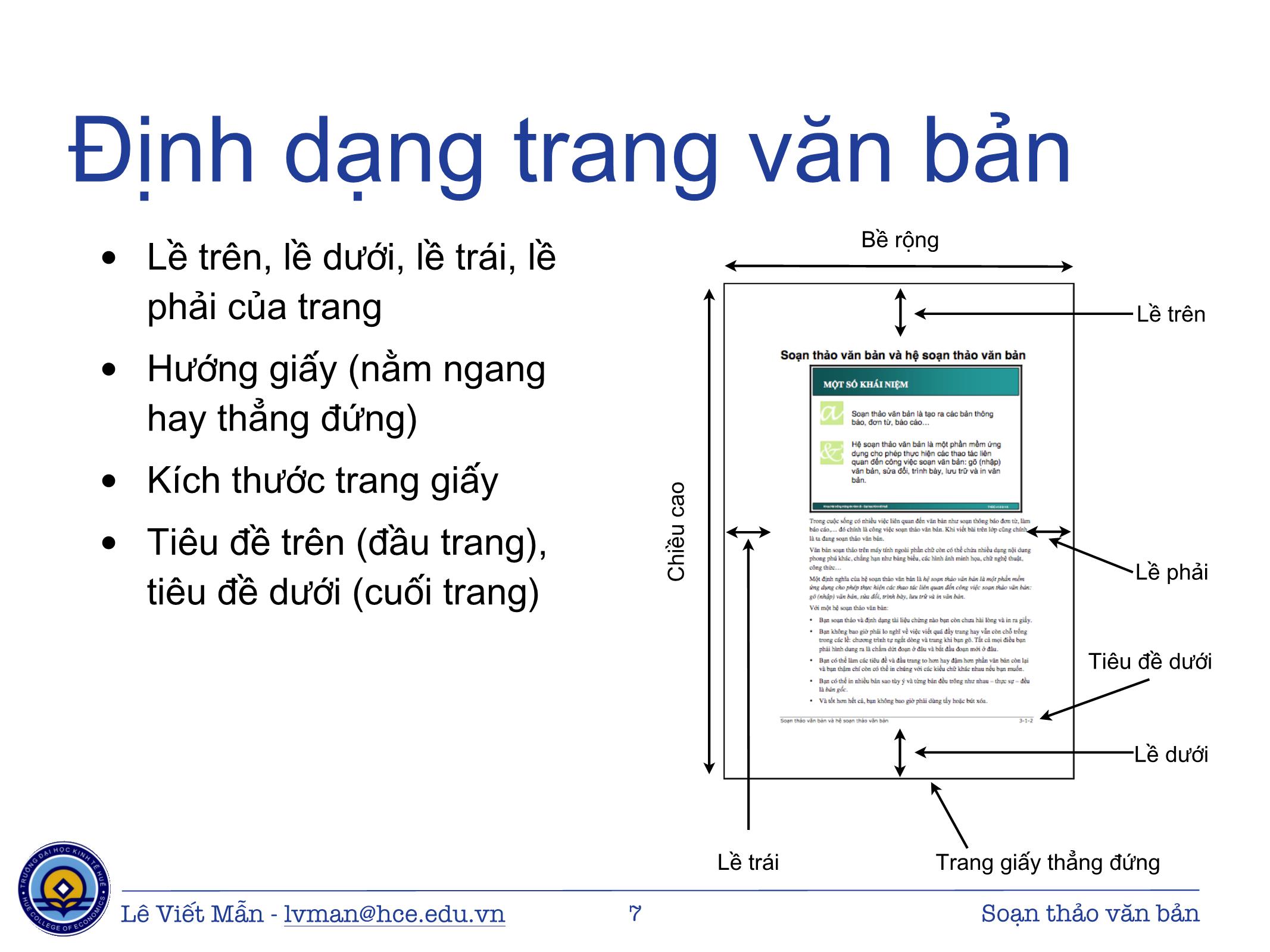
Trang 7
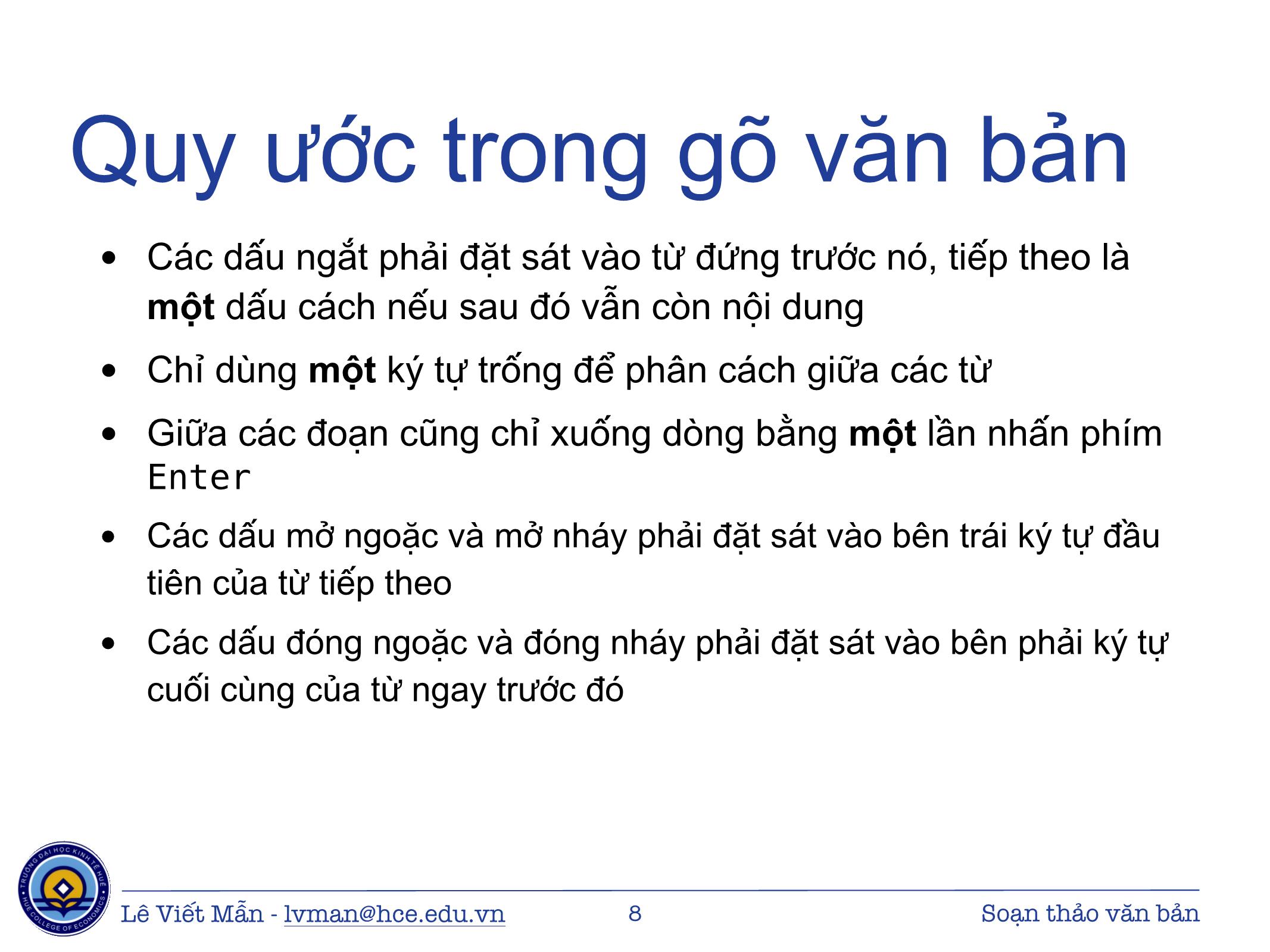
Trang 8

Trang 9
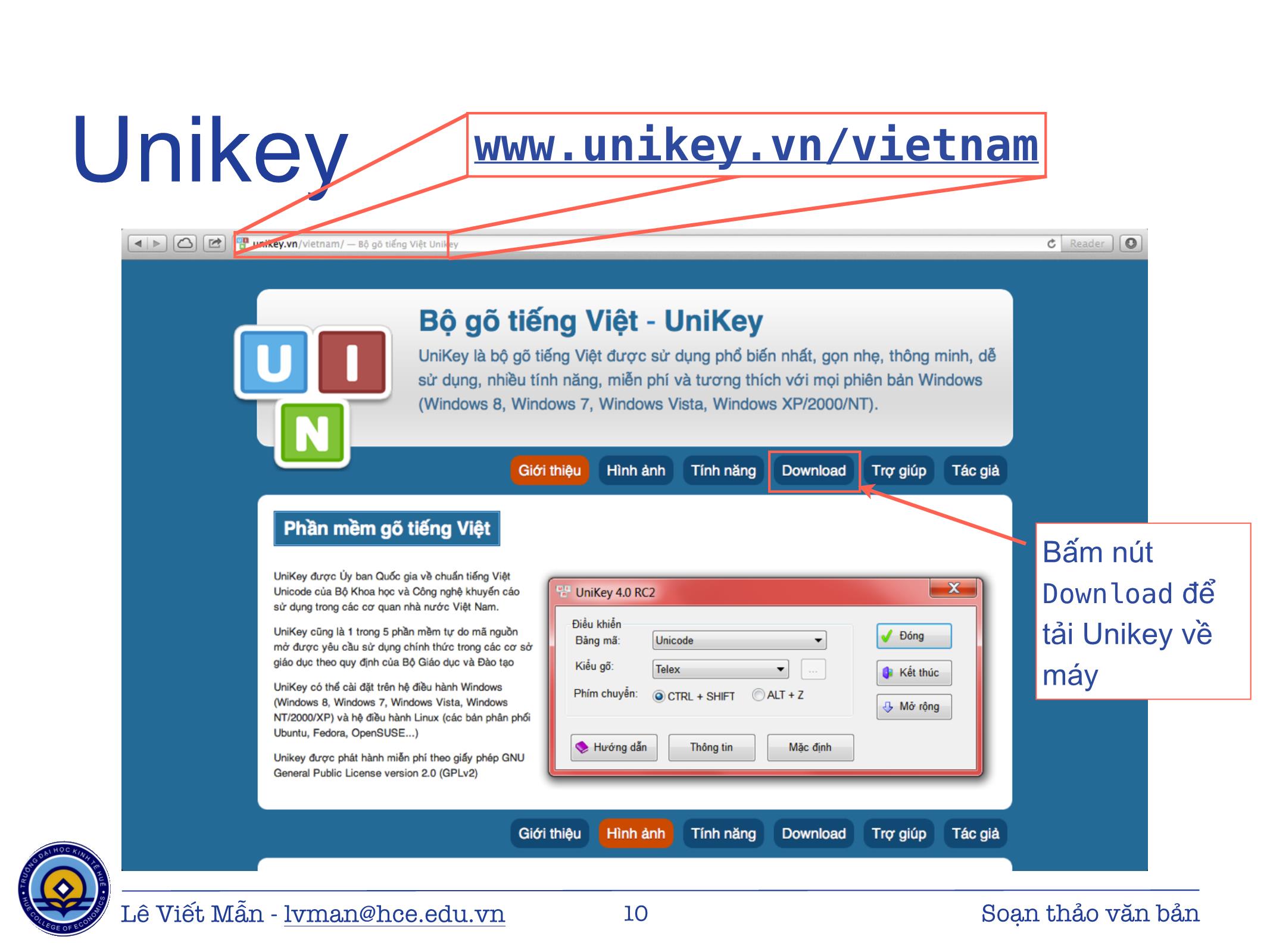
Trang 10
Tải về để xem bản đầy đủ
Bạn đang xem 10 trang mẫu của tài liệu "Bài giảng Tin học ứng dụng - Chương: Soạn thảo văn bản và Hệ soạn thảo văn bản - Lê Viết Mẫn", để tải tài liệu gốc về máy hãy click vào nút Download ở trên
Tóm tắt nội dung tài liệu: Bài giảng Tin học ứng dụng - Chương: Soạn thảo văn bản và Hệ soạn thảo văn bản - Lê Viết Mẫn

Soạn thảo văn bản và Hệ soạn thảo văn bản v 2.0 - 09/2012 Lê Viết Mẫn - lvman@hce.edu.vn 1 Soạn thảo văn bản Khái niệm Soạn thảo văn bản là tạo ra các bản thông báo, đơn từ, báo cáo... Hệ soạn thảo văn bản là một phần mềm ứng dụng cho phép thực hiện các thao tác liên quan đến công việc soạn thảo văn bản: gõ (nhập) văn bản, sửa đổi, trình bày, lưu trữ và in ấn văn bản Lê Viết Mẫn - lvman@hce.edu.vn 2 Soạn thảo văn bản Với một hệ soạn thảo vb... • Soạn thảo và định dạng tài liệu cho đến chừng nào bạn chưa hài lòng • Không bao giờ phải lo nghĩ về việc viết quá đầy trang hay vẫn còn chỗ trống trong các lề • Chương trình sẽ tự ngắt dòng và trang khi bạn gõ • Bạn chỉ cần quan tâm đến nội dung của văn bản bạn muốn tạo ra • Có thể làm các tiêu đề và đầu trang to hơn hay đậm hơn phần văn bản còn lại • Có thể in văn bản với các kiểu chữ khác nhau • Có thể in nhiều bản sao tuỳ ý • Không cần dùng tẩy và bút xoá Lê Viết Mẫn - lvman@hce.edu.vn 3 Soạn thảo văn bản Chức năng chung • Nhập và lưu trữ văn bản • Sửa đổi văn bản • Trình bày văn bản • Định dạng ký tự • Định dạng đoạn văn bản • Định dạng trang văn bản • Một số chức năng khác Lê Viết Mẫn - lvman@hce.edu.vn 4 Soạn thảo văn bản Định dạng ký tự • Phông chữ (Time New Roman, Arial, Courier New,...) • Cỡ chữ (cỡ chữ 12, cỡ chữ 18, cỡ chữ 24,...) • Kiểu chữ (đậm, nghiêng, gạch chân,...) • Màu sắc (đỏ, xanh, vàng,...) • Vị trí tương đối so với dòng kẻ (cao hơn, thấp hơn) • Khoảng cách giữa các ký tự trong một từ và giữa các từ với nhau Lê Viết Mẫn - lvman@hce.edu.vn 5 Soạn thảo văn bản Định dạng đoạn văn • Vị trí lề trái, lề phải của đoạn văn bản • Căn lề (trái, phải, giữa, đều hai bên) • Dòng đầu tiên thụt vào hay nhô ra so với cả đoạn văn bản • Khoảng cách đến đoạn văn bản trước, sau • Khoảng cách giữa các dòng trong cùng đoạn văn bản Lê Viết Mẫn - lvman@hce.edu.vn 6 Soạn thảo văn bản Định dạng trang văn bản Bề rộng • Lề trên, lề dưới, lề trái, lề phải của trang Lề trên • Hướng giấy (nằm ngang hay thẳng đứng) • Kích thước trang giấy • Tiêu đề trên (đầu trang), Chiềucao Lề phải tiêu đề dưới (cuối trang) Tiêu đề dưới Lề dưới Lề trái Trang giấy thẳng đứng Lê Viết Mẫn - lvman@hce.edu.vn 7 Soạn thảo văn bản Quy ước trong gõ văn bản • Các dấu ngắt phải đặt sát vào từ đứng trước nó, tiếp theo là một dấu cách nếu sau đó vẫn còn nội dung • Chỉ dùng một ký tự trống để phân cách giữa các từ • Giữa các đoạn cũng chỉ xuống dòng bằng một lần nhấn phím Enter • Các dấu mở ngoặc và mở nháy phải đặt sát vào bên trái ký tự đầu tiên của từ tiếp theo • Các dấu đóng ngoặc và đóng nháy phải đặt sát vào bên phải ký tự cuối cùng của từ ngay trước đó Lê Viết Mẫn - lvman@hce.edu.vn 8 Soạn thảo văn bản Soạn thảo vb tiếng Việt • Các hệ soạn thảo văn bản hiện tại đều hỗ trợ lưu trữ, hiển thị và in ấn ký tự tiếng Việt • Xử lý ký tự tiếng Việt trong môi trường máy tính bao gồm các việc chính sau : • Nhập văn bản tiếng Việt vào máy tính • Lưu trữ, hiển thị và in ấn văn bản tiếng Việt • Phần mềm bộ gõ đảm nhiệm việc xử lý nhập ký tự tiếng Việt • Một số phần mềm bộ gõ thông dụng hiện nay : • Unikey (khuyên dùng) • Vietkey Lê Viết Mẫn - lvman@hce.edu.vn 9 Soạn thảo văn bản Unikey www.unikey.vn/vietnam Bấm nút Download để tải Unikey về máy Lê Viết Mẫn - lvman@hce.edu.vn 10 Soạn thảo văn bản Tải và cài đặt Bấm nút Download để tải Unikey về máy Lê Viết Mẫn - lvman@hce.edu.vn 11 Soạn thảo văn bản Cài đặt - bước 1 Nháy biểu tượng này để bắt đầu cài đặt Lê Viết Mẫn - lvman@hce.edu.vn 12 Soạn thảo văn bản Cài đặt - bước 2 Chấp nhận giấy phép của phần mềm Chọn cái này Lê Viết Mẫn - lvman@hce.edu.vn 13 Soạn thảo văn bản Cài đặt - bước 3 Lựa chọn đường dẫn lưu phần mềm Chỉ cần bấm Next Lê Viết Mẫn - lvman@hce.edu.vn 14 Soạn thảo văn bản Cài đặt - bước 4 Vị trí lưu chương trình trên danh mục Start Chỉ cần bấm Next Lê Viết Mẫn - lvman@hce.edu.vn 15 Soạn thảo văn bản Cài đặt - bước 5 Tạo hay không tạo biểu tượng của phần mềm trên màn hình nền Desktop Chỉ cần bấm Next Lê Viết Mẫn - lvman@hce.edu.vn 16 Soạn thảo văn bản Cài đặt - bước 6 Đã hoàn tất các thông số để cài đặt phần mềm Nháy Install để bắt đầu cài đặt Lê Viết Mẫn - lvman@hce.edu.vn 17 Soạn thảo văn bản Cấu hình (1/2) Sau khi cài đặt xong, cửa sổ bên dưới hiện lên màn hình Nháy vào nút Mở rộng để tuỳ chỉnh... Lê Viết Mẫn - lvman@hce.edu.vn 18 Soạn thảo văn bản Cấu hình (2/2) Sau đó, bấm nút Sử dụng tổ hợp Đóng phím Ctrl + Shift để chuyển đổi giữa các ngôn ngữ (tiếng Anh, tiếng Việt) hoặc bấm lên biểu tượng của chương trình này ở ngăn bên trái của thanh công việc Chỉnh hai mục này giống trong hình Lê Viết Mẫn - lvman@hce.edu.vn 19 Soạn thảo văn bản Hiển thị văn bản tiếng Việt Lê Viết Mẫn - lvman@hce.edu.vn 20 Soạn thảo văn bản Kiểu gõ Telex Gõ chữ Gõ dấu ă aw Huyền f â aa Sắc s đ dd Hỏi r ê ee Ngã x ô oo Nặng j ơ ow | [ Xoá dấu z ư w | uw | ] Lê Viết Mẫn - lvman@hce.edu.vn 21 Soạn thảo văn bản Gõ bàn phím đúng cách Lê Viết Mẫn - lvman@hce.edu.vn 22 Soạn thảo văn bản TypingWeb www.typingweb.com Lê Viết Mẫn - lvman@hce.edu.vn 23 Soạn thảo văn bản Cảm ơn sự chú ý Câu hỏi ? Lê Viết Mẫn - lvman@hce.edu.vn 24 Soạn thảo văn bản
File đính kèm:
 bai_giang_tin_hoc_ung_dung_chuong_soan_thao_van_ban_va_he_so.pdf
bai_giang_tin_hoc_ung_dung_chuong_soan_thao_van_ban_va_he_so.pdf

